Vad är "Grupppolicy" i Windows?

Grupppolicy är en Windows-funktion som innehåller en rad avancerade inställningar, särskilt för nätverksadministratörer. Den lokala grupprincipen kan dock också användas för att justera inställningarna på en enda dator.
Grupprincipen är inte avsedd för hemmabrukare, så den är endast tillgänglig på Professionella, Ultimate och Enterprise versioner av Windows.
Centraliserad grupp Policy
Om du använder en Windows-dator i en Active Directory-miljö kan grupppolicyinställningar definieras på domänkontrollanten. Nätverksadministratörer har en plats där de kan konfigurera en mängd olika Windows-inställningar för varje dator i nätverket. Dessa inställningar kan också genomföras, så användarna kan inte ändra dem. Om du t.ex. använder grupppolicy kan en nätverksadministratör blockera åtkomst till vissa delar av Windows-kontrollpanelen eller ställa in en specifik webbplats som startsida för varje dator i nätverket.
Detta kan vara användbart för att låsa ner datorer, begränsa åtkomsten till specifika mappar, appletter på kontrollpanelen och program. Det kan också användas för att ändra olika Windows-inställningar, inklusive de som inte kan ändras från kontrollpanelen eller kräva att registret anpassas.
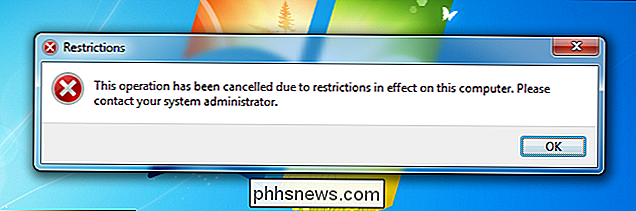
Många grupprincipinställningar ändrar faktiskt registervärden i bakgrunden - Du kan se vilket registervärde en grupppolicyinställning ändras. Grupppolicy ger dock ett mer användarvänligt gränssnitt och möjligheten att genomdriva dessa inställningar.
Lokal grupppolitik
Grupppolicy är inte bara användbar för datortäten i företag eller skolor. Om du använder en professionell version av Windows kan du använda den lokala grupprincipredigeraren för att ändra grupprincipinställningar på din dator.
Med grupprincip kan du tweak vissa Windows-inställningar som normalt inte är tillgängliga från den grafiska gränssnitt. Om du till exempel vill ange en anpassad inloggningsskärm i Windows 7 kan du antingen använda registerredigeraren eller grupprincipredigeraren - det är lättare att ändra den här inställningen i grupprincipredigeraren. Du kan också finjustera andra delar av Windows 7 med Group Policy Editor - till exempel kan du dölja anmälningsområdet (även kallat systemfältet) helt.
Den lokala grupprincipredigeraren kan också användas för att låsa ner en dator, precis som du skulle låsa ner en dator på ett företagsnätverk. Detta kan vara användbart om du har barn som använder din dator. Du kan till exempel tillåta användare att köra endast specifika program, begränsa åtkomst till specifika enheter eller genomdriva lösenordskrav för användarkonton, inklusive inställning av en minsta längd för lösenord på datorn.
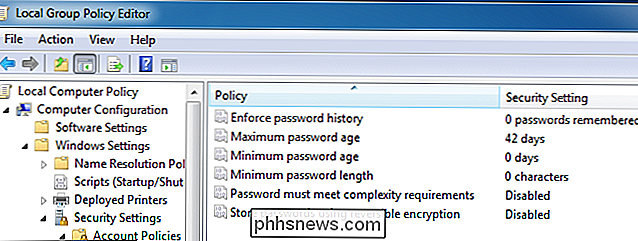
Använda lokal grupppolicy
För att komma åt Lokal grupprincipredigerare på din Windows-dator (förutsatt att du använder en professionell utgåva av Windows eller bättre, inte en hemversion), öppna Start-menyn, skriv gpedit.msc och tryck på Enter.
Om du inte ser programmet gpedit.msc använder du en hemversion av Windows.
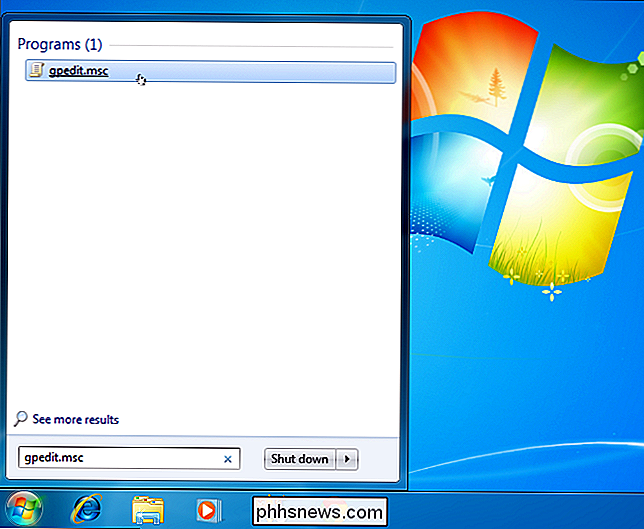
Du borde nog inte gräva igenom grupprincipredigeraren och leta efter inställningar som ska ändras, men om du ser en artikel på webben som rekommenderar att du ändrar en grupppolicy-inställning för att uppnå ett visst mål, så kan du göra det.
Grupprincipinställningarna är uppdelade i två sektioner - avsnittet Datorkonfiguration reglerar datorspecifika inställningar medan användaren Konfigurationssektionen styr användarspecifika inställningar.
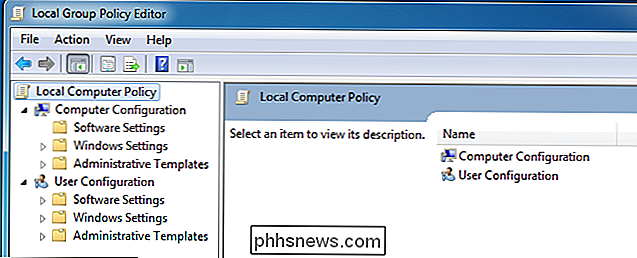
För Exempelvis finns Internet Explorer-inställningar under administrativa mallar Windows-komponenter Internet Explorer
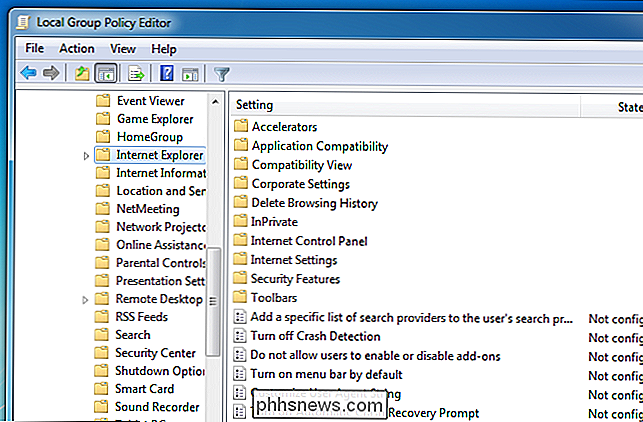
Du kan ändra en inställning genom att dubbelklicka på den, välja ett nytt alternativ och klicka på OK.
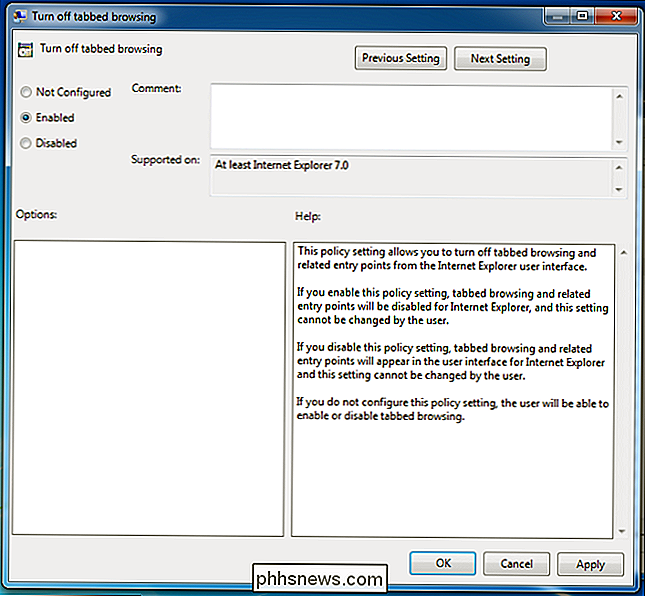
Detta skrapar bara ytan av vad Du kan göra med Grupprincip - vi har också täckt möjliggör revision från grupprincipredigeraren för att se vilka som är inloggade på din dator och när.
Du borde nu få en bättre förståelse för grupprincipen, vad du kan göra med det, och hur det skiljer sig från registerredigeraren, som inte är utformad för enkel redigering av inställningar för hand.

Fix Media är skrivskyddad i Windows 7
Under årens lopp har ett irriterande och svårt att lösa problem jag stött på i Windows XP, Vista och 7 är det skrivskyddade facket för media. Du kommer bara att gå på din dag när du plötsligt inte kan skriva några filer till din lokala hårddisk, en extern enhet, en USB-enhet eller ett SD-kort.Vanliga felm

Så här ser du en lista över dina nyligen öppnade filer i Windows
Oavsett om du behöver kolla vilka filer som nyligen öppnats på datorn för säkerhetsskäl eller om du vill se vad någon annan var öppnar på din dator kommer OSFV-verktyget till nytta. Idag diskuterar vi vad verktyget är och hur du kan använda det för att se vilka filer som nyligen öppnades i Windows. Vad är Open Save Files View?



